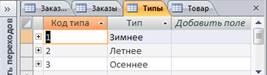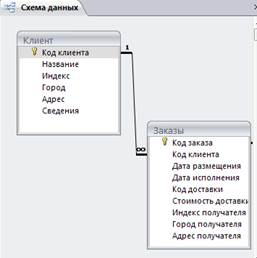Заглавная страница Избранные статьи Случайная статья Познавательные статьи Новые добавления Обратная связь FAQ Написать работу КАТЕГОРИИ: ТОП 10 на сайте Приготовление дезинфицирующих растворов различной концентрацииТехника нижней прямой подачи мяча. Франко-прусская война (причины и последствия) Организация работы процедурного кабинета Смысловое и механическое запоминание, их место и роль в усвоении знаний Коммуникативные барьеры и пути их преодоления Обработка изделий медицинского назначения многократного применения Образцы текста публицистического стиля Четыре типа изменения баланса Задачи с ответами для Всероссийской олимпиады по праву 
Мы поможем в написании ваших работ! ЗНАЕТЕ ЛИ ВЫ?
Влияние общества на человека
Приготовление дезинфицирующих растворов различной концентрации Практические работы по географии для 6 класса Организация работы процедурного кабинета Изменения в неживой природе осенью Уборка процедурного кабинета Сольфеджио. Все правила по сольфеджио Балочные системы. Определение реакций опор и моментов защемления |
Тема 2. Использование гиперссылок в AccessСодержание книги
Похожие статьи вашей тематики
Поиск на нашем сайте
В Microsoft Access есть тип данных – Гиперссылка. Он позволяет хранить в поле простые или сложные ссылки на файлы и документы, находящиеся вне базы данных. Гиперссылка, которая по сути является текстовым полем, может содержать до 2048 символов и включать три части: текст, папка, адрес (рис. 1.4).
Рис. 1.4 Технология работы 1. Создайте документ Word с именем «Гелиос.doc», содержащий сведения о компании (данные о генеральном директоре, дату начала сотрудничества и т. д.). 2. Откройте базу данных на таблице «Клиент». 3. Щелкните в пустом поле «Сведения» для клиента «Гелиос» правой кнопкой мыши. 4. Выберите команду Гиперссылка – Изменить гиперссылку. 5. Найдите и выберите файл «Гелиос.doc». 6. В поле «Текст» напишите – Сведения о «Гелиос» 7. Нажмите ОК, чтобы сохранить гиперссылку в поле таблицы. 8. Проделайте шаги с 1 по 7 для остальных клиентов. 9. В документе Word аналогичным образом создайте гиперссылку для возвращения в Access, задав в окне Вставка гиперссылки (меню Вставка)путь к базе данных Access, назовите ее «Возврат в Access». Тема 3. Установление связей между таблицами Access позволяет строить реляционные БД, отдельные таблицы которых могут быть связаны между собой. Связь между таблицами определяет тип отношения между полями. Как правило, связывают ключевое поле одной таблицы с соответствующим ему полем другой таблицы, которое называют полем внешнего ключа. При наличии связи между таблицами Access будет автоматически выбирать связанные данные из таблиц в отчетах, запросах и формах. Условия связи двух таблиц: 1) хотя бы одно поле является ключевым; 2) одинаковый тип полей; 3) одинаковые значения (из области определения). Типы связей 1. Один ко многим (1–¥, 1:М). Когда каждому значению поля А таблицы 1 соответствует несколько значений связанного поля таблицы 2,
2. Многие ко многим (М:М, ¥-¥). Когда каждому значению поля А таблицы 1 соответствует несколько значений связанного поля таблицы 2 и наоборот.
3. Один к одному (1:1). Когда одному значению поля А таблицы 1 соответствует единственное значение связанного поля таблицы 2 и наоборот.
Целостность данных – это такие правила, которые регулируют условия взаимодействия таблиц и поддерживают целостность информации. Эти правила сохраняют неприкосновенность связей между таблицами в СУБД. Целостность данных предохраняет данные от изменений, которые нарушают связи между таблицами. Целостность данных функционирует строго на основе ключевых полей таблиц. Поле ключа проверяется в том случае, если оно добавляется, изменяется или удаляется. Если такое нарушение изменяет связь, то оно нарушает и целостность данных. Виды целостности данных: 1) каскадное обновление связанных полей: дает возможность изменять содержимое поля связи; 2) каскадное удаление связанных полей: при удалении записи в основной таблице автоматически удаляется запись и в связанной таблице. Технология работы 1. Откройте созданную БД. 2. Создайте последовательно таблицы: Типы, Товар, Заказано и Заказы при помощи Конструктора. Размеры и типы полей выберите самостоятельно (рис. 1.5).
Рис. 1.5 Рекомендации: · в таблице Товар можно использовать только те коды типов, которые вы описали в таблице Типы. Аналогично в таблице Заказано можно использовать только те товары, которые описаны в таблице Товары, в таблице Заказы используются только заказы и клиенты, которые описаны соответственно в таблицах Заказано и Клиенты; · поле «Скидка»: тип – числовой, формат – процентный, размер – с плавающей точкой; · в таблице Товары используйте разные (2–3) единицы измерения. 3. Задайте ключевые поля: таблица Клиенты – Код клиента, таблица Типы – Код типа, таблица Заказы – Код заказа, таблица Товар – Код товара, таблица Заказано – Код заказа и Код товара (сцепленный ключ). Для объявления полями первичного ключа нескольких полей маркируйте их, удерживая клавишу Ctrl. 4. Заполните таблицы данными – не менее 7 записей. В таблице Типы достаточно 3–4 записей. Тип определяет группу товаров. Например, зимняя одежда, демисезонная, летняя. В таблице Заказано введите такие ситуации: в одном заказе заказывается несколько товаров; один и тот же товар заказывается в разных заказах. 5. Закройте все таблицы. 6. На вкладке Работа с базами данных выберите команду Схема данных. 7. В окне Добавление таблицы добавьте таблицы Клиенты, Товар, Заказы, Заказано, Типы. 8. Щелкните по кнопке Закрыть. 9. Переместите указатель мыши от поля «Код клиента» таблицы Клиент к полю «Код клиента» таблицы Заказы. 10. В появившемся окне Связи установите флажок «Обеспечение целостности данных». 11. Нажмите кнопку Создать (рис. 1.6).
Рис. 1.6 12. Переместите указатель мыши от поля «Код заказа» таблицы Заказы к полю «Код заказа» таблицы Заказано. 13. В появившемся окне Связи установите флажок «Обеспечение целостности данных». 14. Нажмите Готово. 15. Аналогично свяжите поля «Код товара» таблиц Заказано и Товар. И поля «Код типа» таблиц Товар и Типы. Лабораторная работа № 2
|
||||||||||||||||||
|
Последнее изменение этой страницы: 2016-07-14; просмотров: 1070; Нарушение авторского права страницы; Мы поможем в написании вашей работы! infopedia.su Все материалы представленные на сайте исключительно с целью ознакомления читателями и не преследуют коммерческих целей или нарушение авторских прав. Обратная связь - 3.136.18.192 (0.008 с.) |

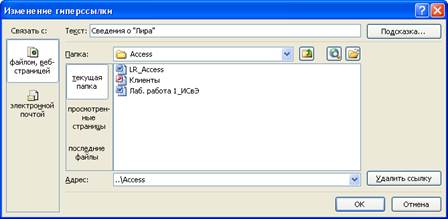
 Тип Товар
Тип Товар *Код типа
*Код типа
 *Код заказа
*Код заказа
 (ФИО, адрес, пол…)
(ФИО, адрес, пол…)
 *Код клиента
*Код клиента